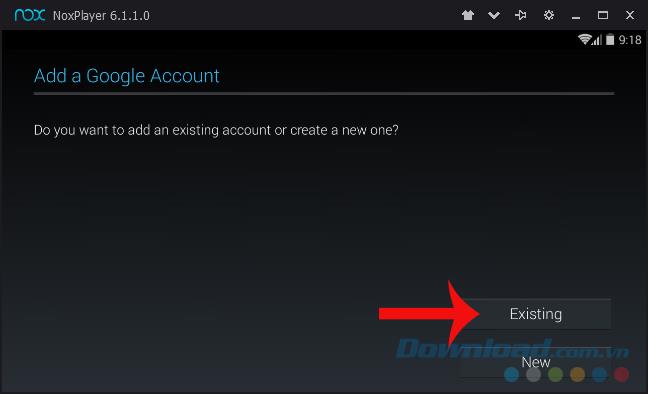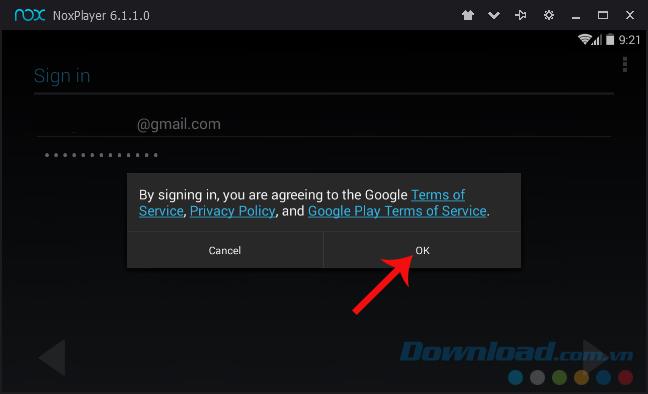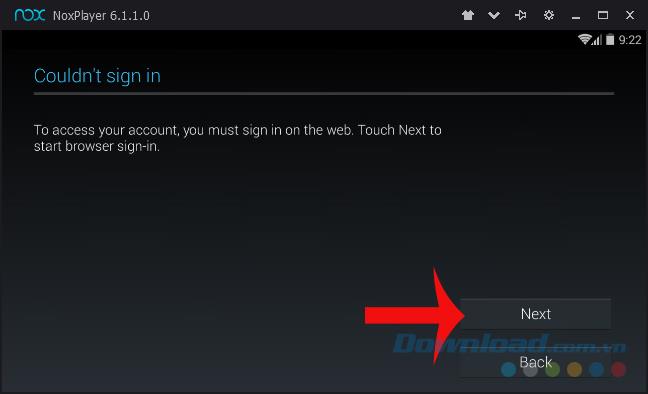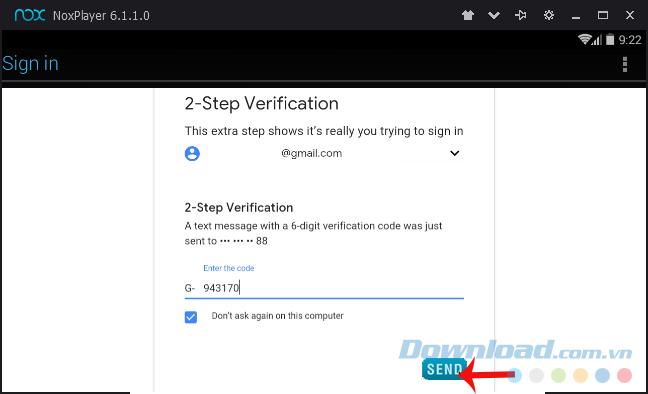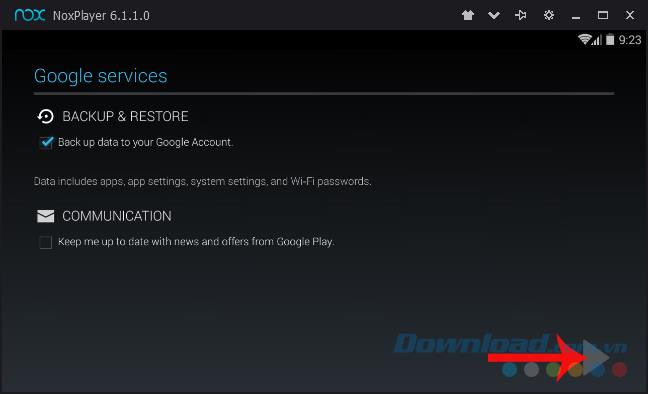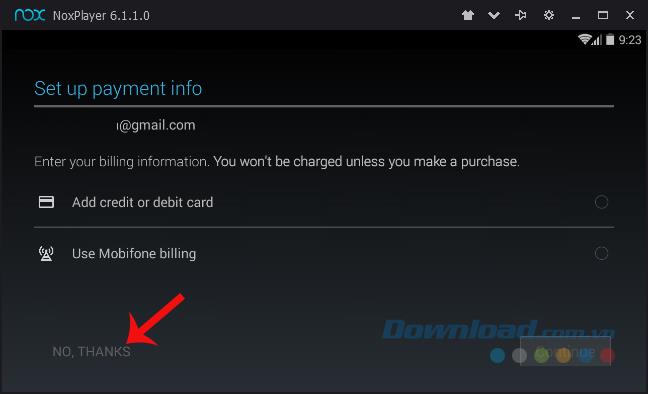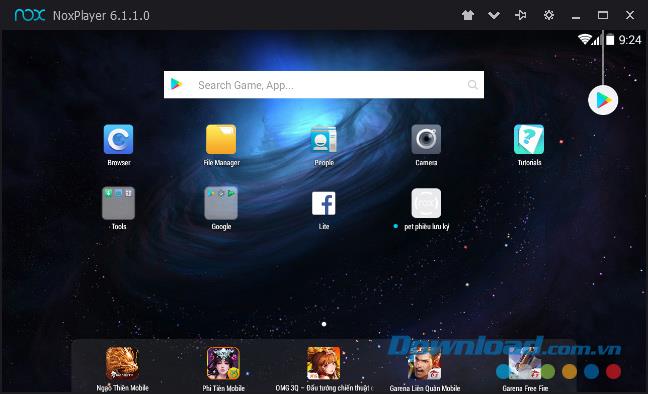NoxPlayer (या पूर्व नाम Nox App Player, NAP, NOX) विंडोज पर उपलब्ध सबसे अच्छे एंड्रॉइड एमुलेटर में से एक है । द्वारा स्थापित करने और NoxPlayer का उपयोग कर , कंप्यूटर उपयोगकर्ताओं को आसानी से एक अनुरूप उपकरण के बिना आवेदन, Android ऑपरेटिंग सिस्टम के लिए खेल का उपयोग कर सकते हैं।
इन एमुलेटर में एक ही विशेषता होती है कि इन्हें कंप्यूटर पर इस्तेमाल किया जा सकता है और एंड्रॉइड फोन जैसे एमुलेटर पर अपने Google खाते में लॉग इन कर सकते हैं।
NoxPlayer सिम्युलेटर में अपने Google खाते में साइन इन करें
मैक के लिए NoxPlayer NoxPlayer
चरण 1 : NoxPlayer को सफलतापूर्वक डाउनलोड और इंस्टॉल करने के बाद, उपयोग में जाने से पहले, हमें आपका खाता लॉगिन करना होगा। और यहाँ, आवश्यक खाता Google खाता है ।
- उपयोग करने के लिए मौजूदा चुनें , हमेशा अपना Google खाता लॉगिन करें (यदि कोई हो)
- या नया पर जाएं और नया नोक्स खाता बनाने के लिए निर्देशों का पालन करें
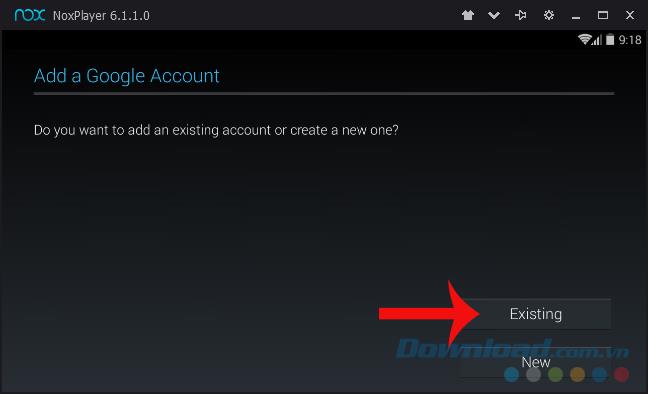
चरण 2 : क्योंकि Download.com.vn ने पहले दिखाया था कि आप एक NoxPlayer खाता कैसे बनाते हैं , आपको पहली विधि का उपयोग करना चाहिए, जो कि मौजूदा खाते के साथ लॉग इन करना है।
इस समय इंटरफ़ेस नीचे के रूप में प्रदर्शित होगा। आप संबंधित फ़ील्ड में खाते के बारे में व्यक्तिगत जानकारी दर्ज करते हैं और फिर पुष्टि करने के लिए अगले संदेश में ठीक पर क्लिक करते हैं।
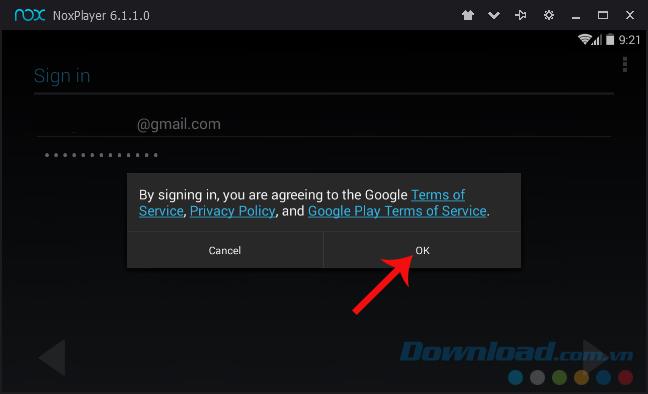
चरण 3 : अगला क्लिक करें ।
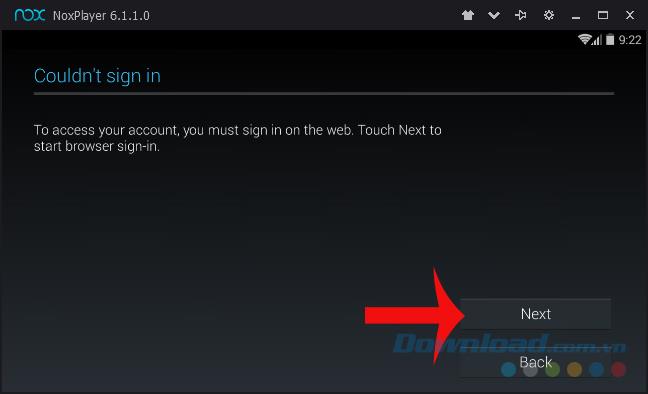
क्योंकि लेखक ने अपने Google खाते के लिए दो-परत सुरक्षा को सक्रिय कर दिया है , इसलिए नए डिवाइस पर इस खाते के लॉगिन की पुष्टि करने के लिए एक और ऑपरेशन की आवश्यकता होगी, और यदि आप सक्रिय नहीं हैं, तो। इस सुविधा को अनदेखा किया जा सकता है।
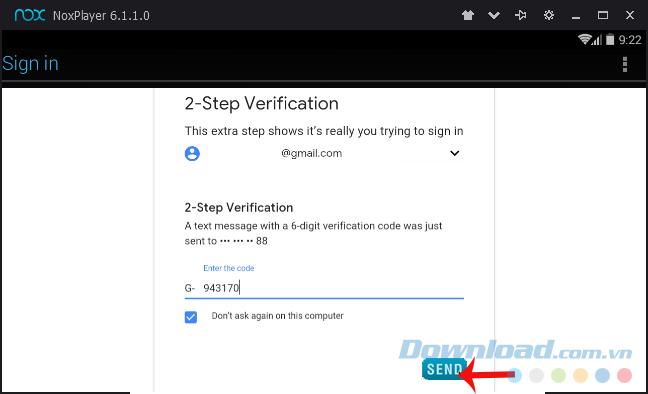
चरण 4 : बाएं आइकन पर क्लिक करें (स्क्रीन के निचले दाएं कोने में)।
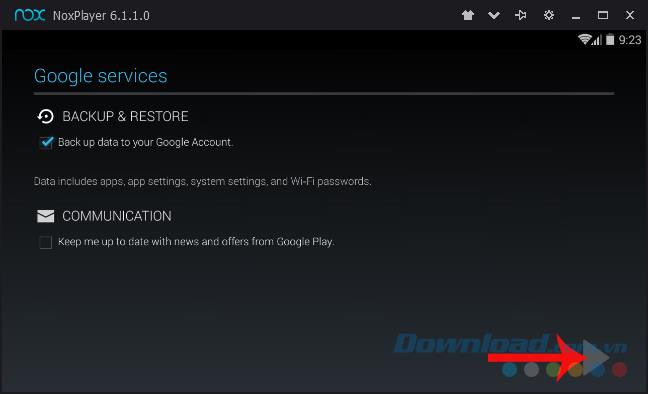
चरण 5 : भुगतान के प्रकार का निर्धारण करें , नहीं का चयन करें , छोड़ें और जारी रखने के लिए धन्यवाद ।
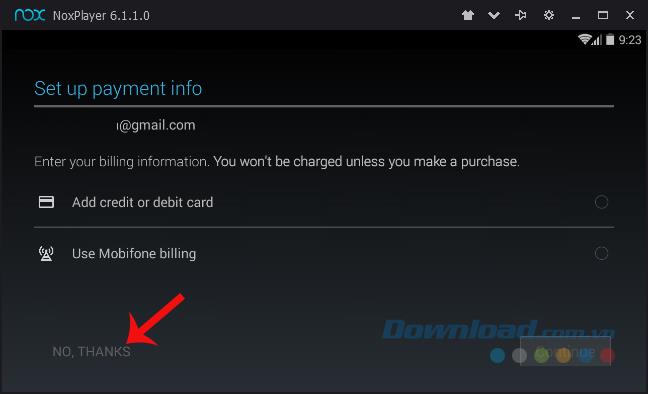
चरण 6: NoxPlayer खाते में लॉगिंग समाप्त करें और सिम्युलेटर में नीचे जैसा इंटरफ़ेस होगा।
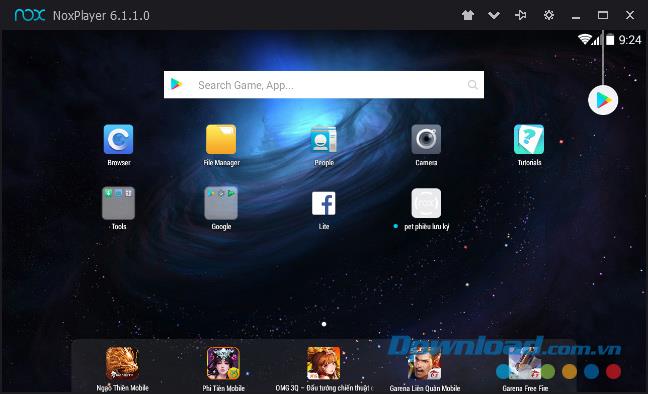
इसलिए हमने अभी आपके NoxPlayer खाते में प्रवेश करना समाप्त कर दिया है, अब आप आराम से CH Play में जा सकते हैं और इस और अनुभव में एप्लिकेशन और गेम खोज और डाउनलोड कर सकते हैं।
वीडियो ट्यूटोरियल कैसे Nox में लॉगिन करें
संबंधित पोस्ट: